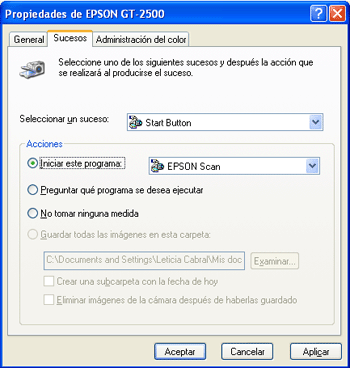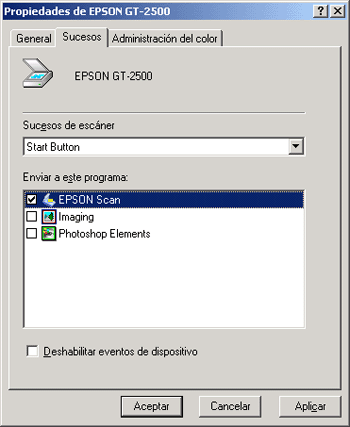|
Asignación de un programa al botón Start del escáner
 Asignación de un programa en Windows Vista o XP Asignación de un programa en Windows Vista o XP
 Asignación de un programa en Windows 98SE, Me, o 2000 Asignación de un programa en Windows 98SE, Me, o 2000
El botón  Start abre EPSON Scan en Modo Oficina la primera vez que se pulsa. Start abre EPSON Scan en Modo Oficina la primera vez que se pulsa.
Puede asignar el botón  Start a cualquier programa de Windows que soporte sucesos de escáner, como Adobe Acrobat. Si tiene un programa compatible, aparecerá en la ventana de selección. Start a cualquier programa de Windows que soporte sucesos de escáner, como Adobe Acrobat. Si tiene un programa compatible, aparecerá en la ventana de selección.
Si desea asignar otro programa al botón  , siga los pasos descritos en estas secciones: Los pasos a seguir dependen de la versión de Windows que posea. , siga los pasos descritos en estas secciones: Los pasos a seguir dependen de la versión de Windows que posea.
Asignación de un programa en Windows Vista o XP
 |
Siga uno de estos pasos:
En Windows Vista: Haga clic en  > Panel de control > Hardware y sonido o en > Panel de control > Hardware y sonido o en  > Configuración > Panel de control. > Configuración > Panel de control.
En Windows XP: Haga clic en Inicio > Panel de control > Impresoras y otro hardware o en Inicio > Configuración > Panel de control. |
 |
Haga doble clic en el icono Escáneres y cámaras.
|
 |
Haga clic con el botón secundario del mouse en el icono de su escáner y seleccione Propiedades. Visualizará la siguiente ventana:
|
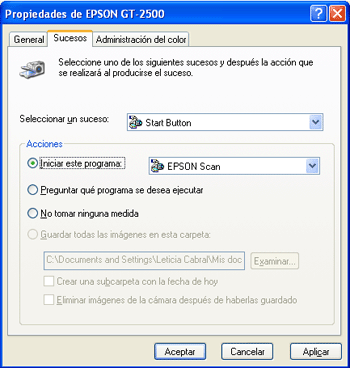
 |
Haga clic en la ficha Sucesos.
|
 |
En la lista Seleccionar un suceso, seleccione Start Button.
|
 |
En la lista Iniciar este programa, elija el programa que desee asignar. Sólo figuran en la lista los programas compatibles.
|
 |  | Nota: |
 |
Haga clic en Aplicar y luego en Aceptar.
|
Asignación de un programa en Windows 98SE, Me o 2000
 |
Haga clic en Inicio > Configuración > Panel de control.
|
 |
Haga doble clic en el icono Escáneres y cámaras.
|
 |
Siga uno de estos pasos:
|
En Windows Me:
Haga clic, con el botón secundario, en el icono de su escáner y luego haga clic en Propiedades.
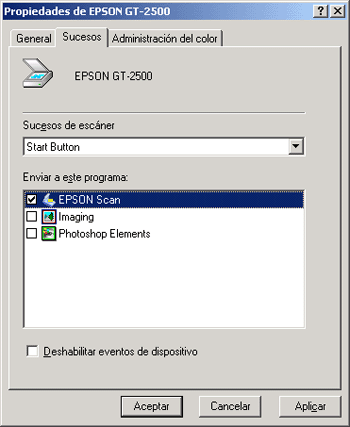
 |
Haga clic en la ficha Sucesos.
|
 |
En la lista Sucesos de escáner, seleccione el botón  Start. Start.
|
 |
En la lista Enviar a este programa, haga clic en la casilla de verificación del programa que desee asignar. Sólo figuran en la lista los programas compatibles.
|
 |  | Nota: |
 |
Haga clic en Aplicar y luego en Aceptar.
|
 |  | Nota: |
|  |